PS如何快速自制表情包?
溜溜自学 平面设计 2022-11-09 浏览:428
大家好,我是小溜,相信大家现在聊天都少不了表情包,那么当我们想自己制作表情包时,要怎么解决呢?方法很简单,下面小溜就带大家来看看方法,希望本文内容能够给大家带来帮助。
如果您是第一次学习“PS”那么可以点击这里,免费试学PS最新课程>>

工具/软件
硬件型号:联想(Lenovo)天逸510S
系统版本:Windows7
所需软件:PS CS6
方法/步骤
第1步
打开两张素材图。

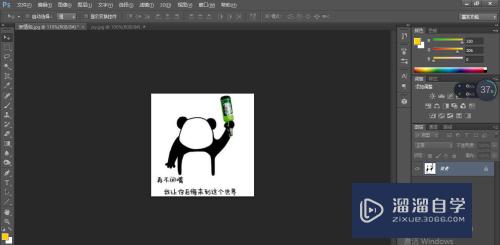
第2步
用套索工具选出人物脸部,再用移动工具拖到表情包图。
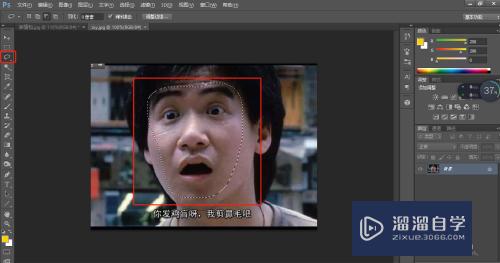
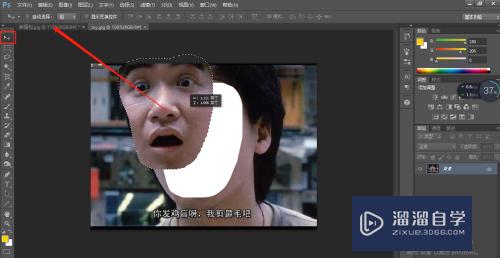
第3步
Ctrl+T自由变换大小,调整合适位置。
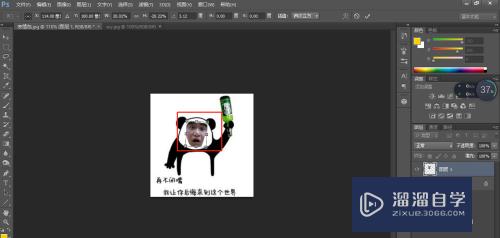
第4步
Ctrl+shift+U去色。
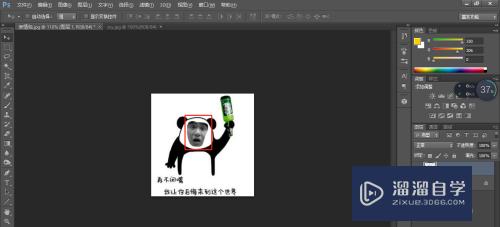
第5步
Ctrl+L调出色阶,移动小方块,是黑色更黑,白色更白。这样表情包就做好啦。
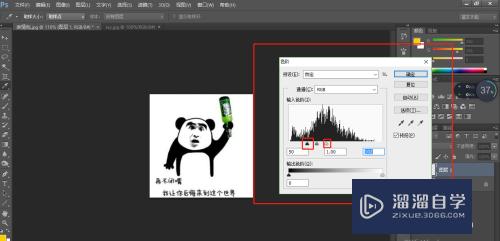

注意/提示
以上就是“PS如何快速自制表情包?”的详细内容了,不知道小伙伴们学会了吗?本站还为大家提供了超多和软件相关内容的信息,感兴趣的小伙伴们可以关注溜溜自学网并前往学习哦!
相关文章
距结束 00 天 13 : 32 : 42
距结束 01 天 01 : 32 : 42
首页








